كيفية تعديل الفيديو اون لاين بسهولة على الكمبيوتر
محتوى المقال
أصبحت مقاطع الفيديو العنصر الأساسي في غالبية حملات تسويق الأعمال. تشير الدراسات الاستقصائية إلى أن 86% من الشركات تستخدم مقاطع الفيديو كأداة للتسويق، في حين أن 92% من المسوقين الذين يستخدمون مقاطع الفيديو يقولون إن الفيديوهات جزء لا يتجزأ من خططهم التسويقية.
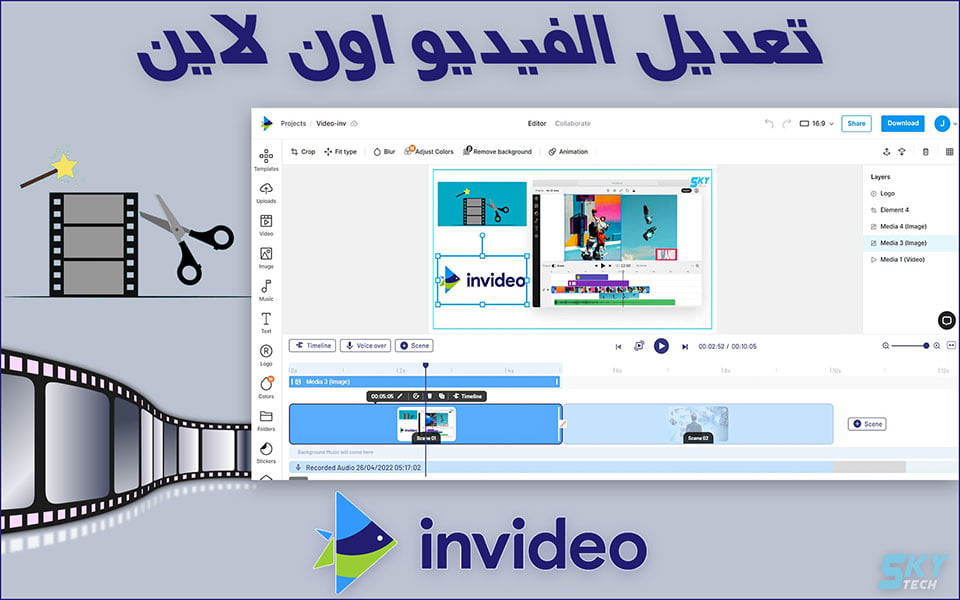
لكن لماذا هي كذلك؟
الفضل في ذلك إلى التطور على نطاق واسع للأجهزة المحمولة التي جعلت تسجيل وتحرير مقاطع الفيديو عالية الجودة أمراً بسيط وغير مكلف. بفضل هذه الأدوات، تقوم المزيد والمزيد من الشركات بعمل مقاطع فيديو لعرض منتجاتها وخدماتها، مما يوفر نظرة عامة لما يحدث، وتتميز بشهادات العملاء.
لكن، تسجيل شيء ما ببساطة ونشره عبر الإنترنت لا يعني أنه سيتحصل على إقبال ورواج ودعم لعملك. يمتلئ الإنترنت الفيديوهات والمحتوى، وجميع الأشخاص مشغولين جدًا عن التفاعل مع المحتوى الخاص بك حتى تصبح فيديوهاتك حصرية وجميلة بما يكفي لجذب الانتباه.
هنا حيث يأتي فيه دور تحرير الفيديو. تحتاج إلى تعديل الفيديو التسويقي بشكل صحيح لجعله يبدو احترافيًا وجذابًا. وعندها فقط سوف يتدفق الناس إليها وتتحصل على رواج.
فيما يلي خطوات تعديل الفيديو اون لاين على جهاز الكمبيوتر الخاص بك.
تعديل الفيديو اون لاين على لوحة فارغة (Blank Canvas)
لتحرير أو إنشاء فيديو خاص بك من الصفر اتبع الخطوات التالية:
الخطوة 1
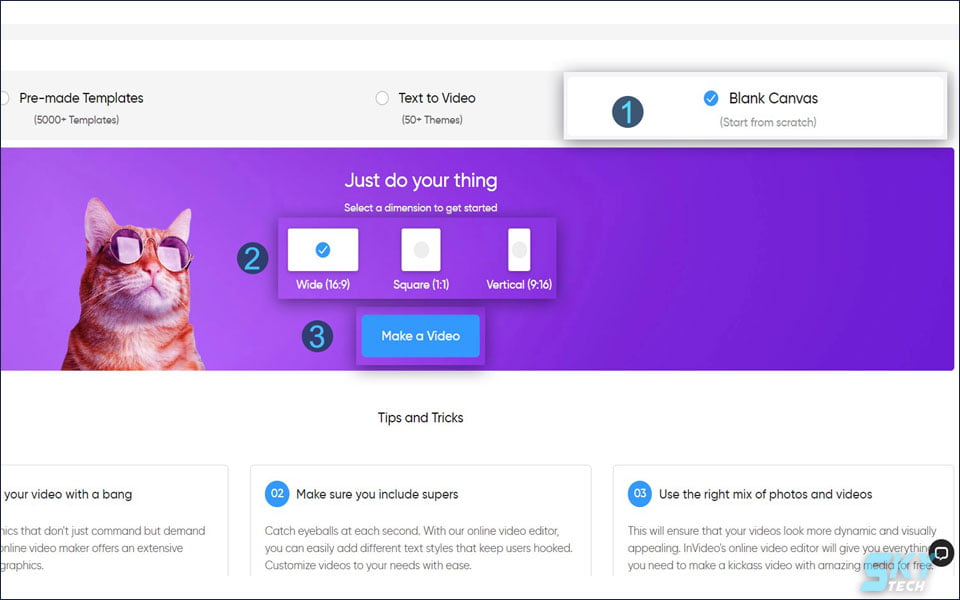
حدد خيار “Blank Canvas” واختر أبعاد الفيديو المناسبة إلى المنصة التي سينشر عليها الفيديو.
بعد ذلك، اضغط على الزر الأزرق لإنشاء الفيديو ” Make a Video “.
الخطوة 2
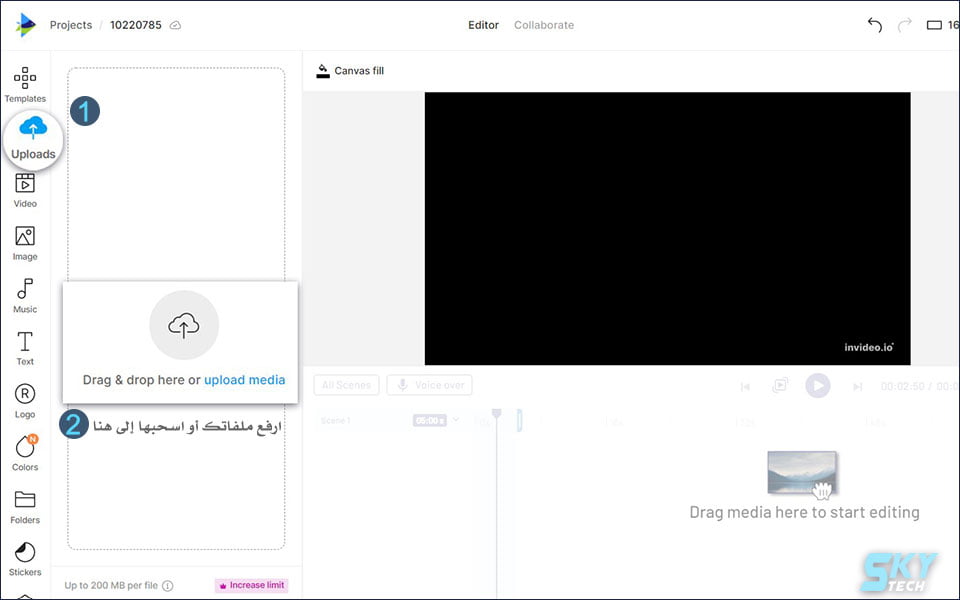
لتحميل ملفاتك يجب النقر فوق خيار التحميلات “Uploads”. بعدها يمكنك تحميل المزيد من الملفات من مجلد الفيديو الخاص بك بالنقر على تحميل وسائط “Upload media”.
يمكنك أيضًا اختيار مقاطع الفيديو والصور من مكتبة الوسائط الخاصة بالمحرر.
الخطوة 3
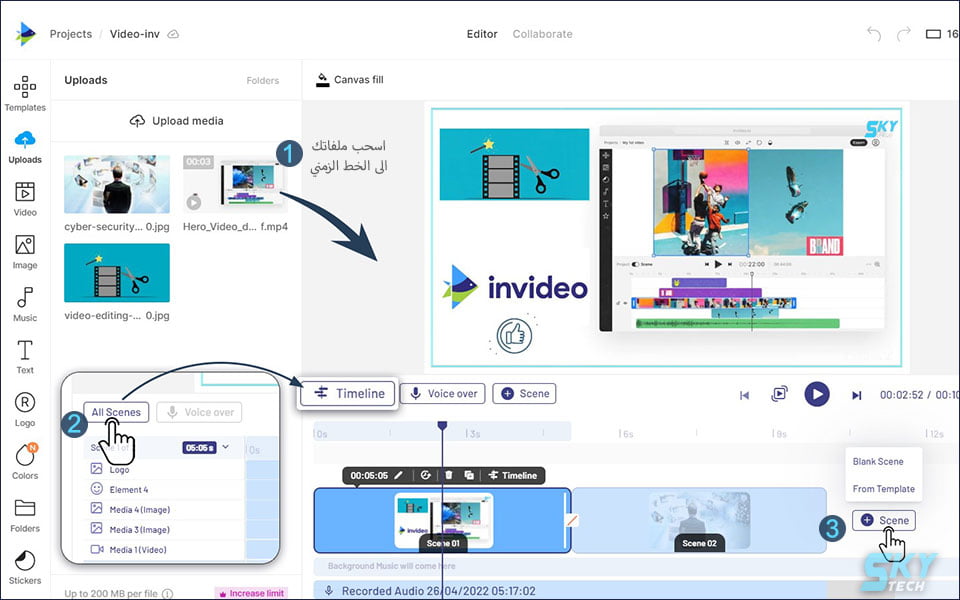
في هذه المرحلة، تحتاج إلى إضافة وسائط إلى الخط الزمني للتحرير. العملية سهلة للغاية، وتحتاج إلى سحب الوسائط وإفلاتها على لوحة عرض الفيديو. بمجرد القيام بذلك، ستتلقى إشعارًا منبثقًا يقترح عليك قص اللقطة أو استخدام الفيديو بأكمله. اختر ما يناسبك.
تحقق مما إذا كانت أداة تعديل الفيديو اون لاين مضبوطة على عرض مشهد التايم لاين “Timeline”. إذا تم تعيينه على هذا العرض، فيمكنك النقر فوق كل المشاهد لعرض كل شيء بسهولة وعرض جميع الخيارات.
يجب النقر فوق زر “+ Scene” لإضافة المزيد من اللقطات والمشاهد إلى مخططك الزمني ثم اختيار خيار “Blank Scene” مشهد فارغ.
اسحب مقاطعك وأفلتها في هذا المشهد الفارغ وابدأ في اقتصاصها أو قصها بالطريقة التي تريدها. تحتاج إلى تكرار نفس الخطوات عبر جميع اللقطات التي تضيفها
الخطوة 4
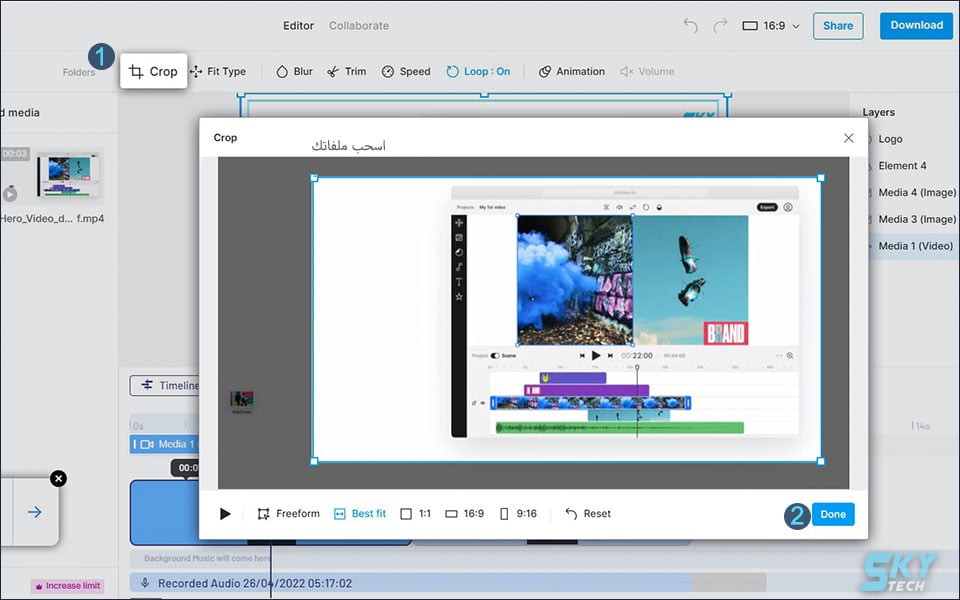
قم بقص المحتوى الخاص بك عن طريق النقر فوق لوحة عرض الفيديو للعثور على خيار القص “Crop”. بمجرد إكمال الخطوة، انقر فوق تم “Done”.
الخطوة 5
يمكنك إضافة موسيقى في الخلفية وتعليق صوتي إلى الفيديو الخاص بك باستخدام محرر الفيديو عبر الإنترنت مثل InVideo.
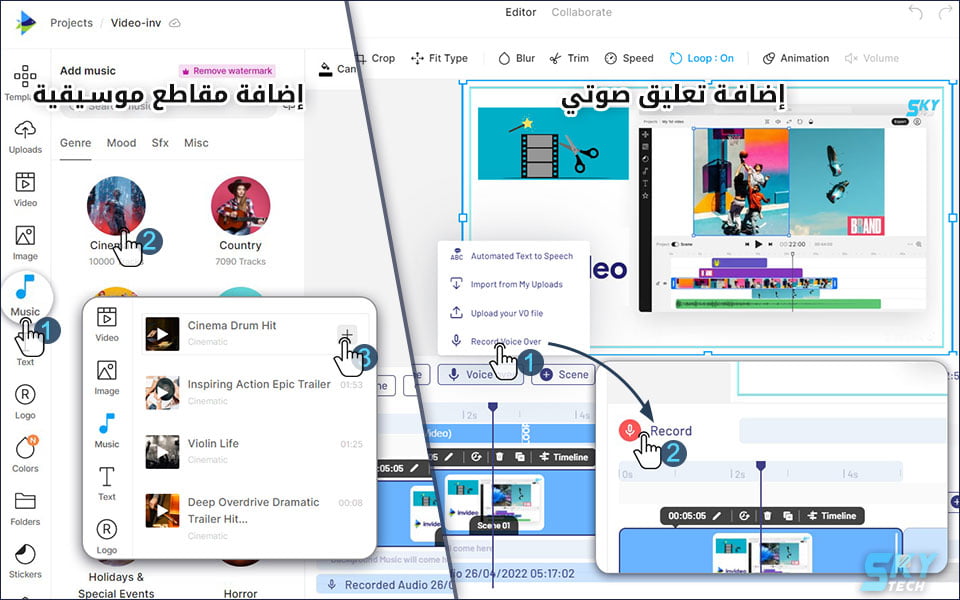
يمكنك إما تسجيل التعليق الصوتي الخاص بك في داخل المحرر أو تحميل تعليق جاهز مباشرة. لتسجيل الصوت، انقر فوق خيار الميكروفون “Voice Over” واختر تسجيل “Record Voice Over”. بعد ذلك، انقر فوق الزر الأحمر لبدأ التسجيل “Record”.
أضف موسيقى في الخلفية إلى الفيديو من خلال الوصول إلى مكتبة الوسائط الخاصة بمحرر الفيديو عبر الإنترنت والمؤثرات الصوتية والموسيقى الخالية من حقوق الملكية. ابحث عن النوع المناسب من الموسيقى التي ترغب في إضافتها إلى الفيديو الخاص بك.
قم بالمرور فوق مسار الموسيقى الذي اخترته وانقر فوق علامة + لإضافة الموسيقى إلى الفيديو الخاص بك.
الخطوة 6
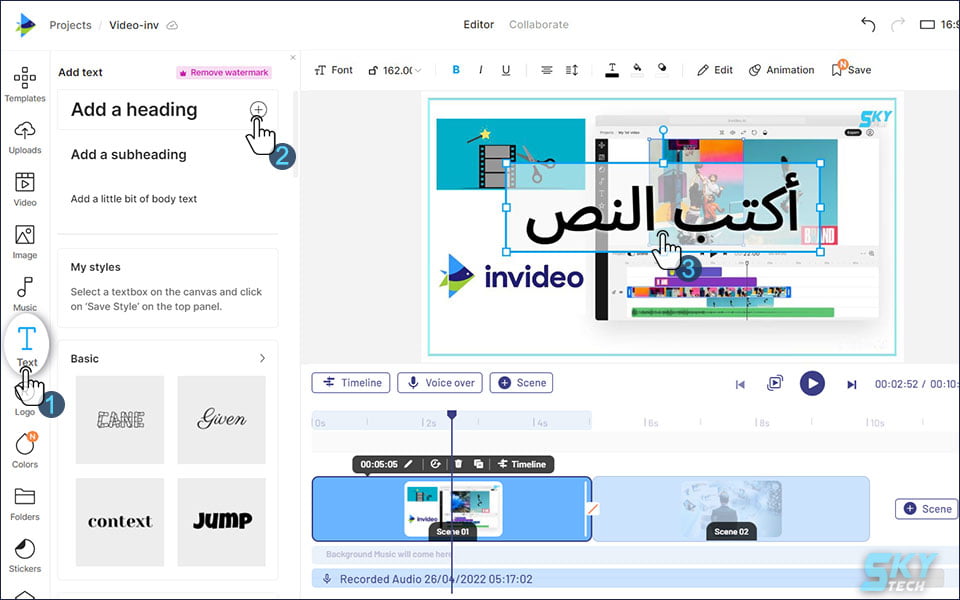
لإضافة النص، انقر فوق خيار النص لإضافة نص إلى الفيديو، ثم انقر فوق علامة + لإضافة نص بتنسيق عنوان “Add a heading”. قم بتحرير النص من خلال النقر فوق مربع النص الموجود على الفيديو وتغيير نوع النص الخاص بك أيضًا.
الخطوة 7
هذا هو الوقت المناسب لمزامنة الصوت والفيديو. قم بتشغيل مقطع الفيديو غير المكتمل لمعرفة المكان الذي تحتاج إلى إجراء التعديلات فيه.
العمل على تعديل مدة المشاهد حسب توقيت الموسيقى. يمكنك القيام بذلك عن طريق سحب المشهد المحدد من اليسار إلى اليمين لزيادة أو تقليل المدة، على التوالي.
الخطوة 8
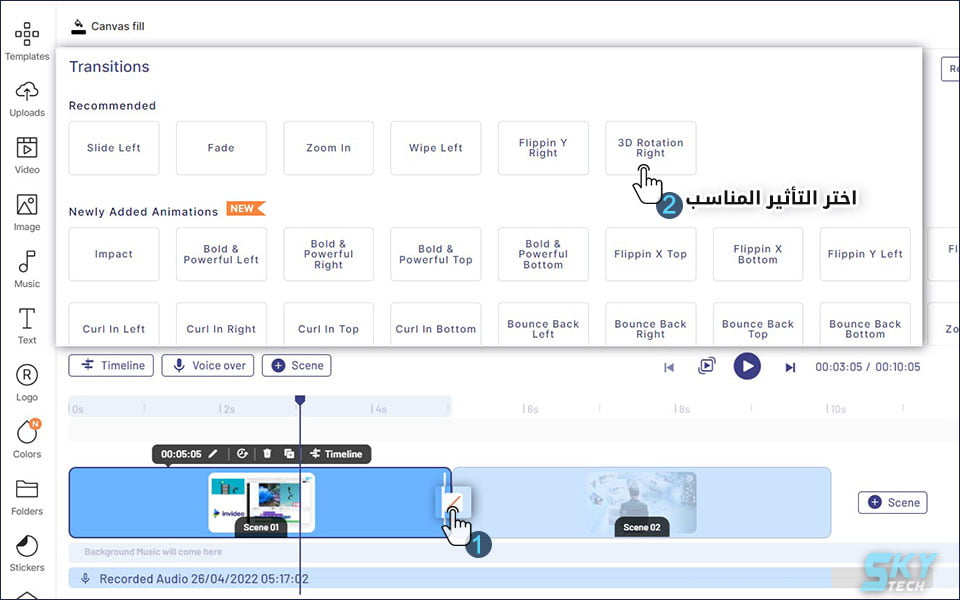
يمكنك أيضًا إضافة انتقالات وتأثيرات بين المشاهد من خلال الانتقال إلى المربع الأبيض الصغير بين المشاهد في محرر الفيديو والنقر عليه. سيعطيك هذا خيارات انتقال مختلفة.
قم بالتمرير فوق جميع الخيارات لتحديد شكلها عند إضافتها إلى الفيديو. إذا كنت ترغب في استخدام خيار انتقال معين، فانقر فوقه وأضفه إلى مقطع الفيديو الخاص بك.
الخطوة 9
أنت جاهز لنشر الفيديو الخاص بك بعد اكتمال التحرير. ولكن يمكنك إضفاء مزيد من الإثارة على شكل ومظهر الفيديو الخاص بك عن طريق استخدام التراكبات “Overlays” والملصقات “Stickers”، والتي ستضيف القليل من الجاذبية إلى المحتوى الخاص بك.
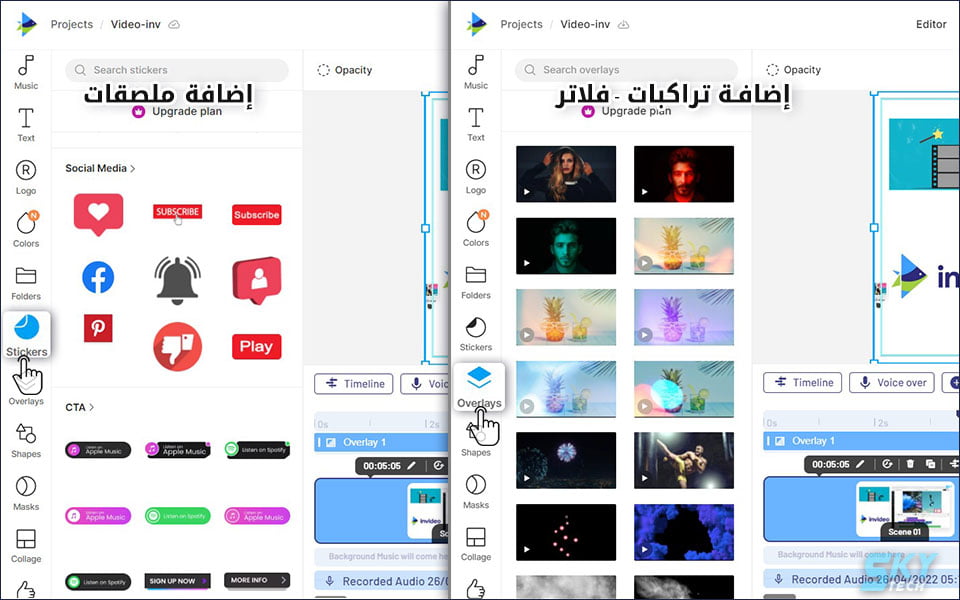
يمكنك العثور على خيار الملصقات في اللوحة اليسرى. هنا يمكنك البحث عن الملصقات الأكثر صلة عن طريق كتابة كلماتك الرئيسية. بمجرد الحصول على النتائج، انقر فوق الملصق الذي تريد تضمينه في الفيديو. قم بتحريكه عبر الشاشة للعثور على المكان المثالي للملصق في الفيديو الخاص بك.
أضف تراكبات إلى الفيديو الخاص بك من خلال البحث عن تأثير محدد في القائمة الموجودة على اليسار ثم اختر الأكثر صلة من القائمة المتاحة. مرر مؤشر الماوس فوق التأثير الذي اخترته لمعرفة شكله في الفيديو، ثم حدد التأثير الذي ترغب في إضافته.
الخطوة 10
بمجرد أن تجد أن الفيديو جاهز بشكل كامل، يمكنك بسهولة معاينته مرة أخرى للتحقق من التعديلات والأخطاء. وبعد ذلك، إذا كان كل شيء على ما يرام، فانقر فوق خيار “Download” لتنزيل الفيديو الخاص بك ثم قم بنشره على العديد من منصات الوسائط الاجتماعية مثل Instagram و Facebook و YouTube.
اختر أداة تحرير الفيديو المناسبة
أولاً، اختر أداة تعديل الفيديو اون لاين المناسبة. وهل هناك خيار أفضل من Invideo؟ سجّل الدخول أو اشترك للحصول على حسابك المجاني هنا، ويمكنك البدء على الفور في إنشاء مقاطع الفيديو الخاصة بك.
بمجرد إنشاء حساب،
- يمكنك إضافة إعدادات مسبقة مهمة للعلامة التجارية عن طريق كتابة اسم علامتك التجارية؛
- تحميل شعار عملك (لوغو).
- إضافة جميع ملفات تعريف الوسائط الاجتماعية الخاصة بك،
- اختيار ألوان علامتك التجارية، وأيضًا
- توصيل جميع الأشياء الأخرى التي ستستخدمها للعلامة التجارية.
بعد ذلك، اختر حفظ، وسيتم تطبيق جميع إعداداتك على جميع مقاطع الفيديو التي تقوم بتحريرها باستخدام هذا المنصة (Invideo). بمجرد الانتهاء من الخطوة الأولى، يمكنك البدء في تعديل الفيديو اون لاين!
▪ خاتمة
لا توجد وسيلة مقنعة أخرى مثل الفيديو عندما الأمر يتعلق بتنمية عملك. عند تحرير الفيديو الخاص بك، استمر في التركيز على القيمة والجودة والرسالة التي ستوصلها من خلال هذا الفيديو. اتبع أفضل طرق تحرير الفيديو أعلاه، وسيكتسب الفيديو والعلامة التجارية الخاصة بك المقبولية والتقدير في أي وقت من الأوقات.
هذه المقال برعاية Invidio






